Snipaste调整图片透明度的方法
时间:2023-07-21 15:09:31作者:极光下载站人气:1394
snipaste是一款简单且容易上手,功能强大的截图工具,有的小伙伴比较喜欢该截图软件进行截图操作,之后会将截取的图片进行再次调整,让自己截取的图片更加的符合自己需要的内容,而有的小伙伴想要将Snipaste的透明度进行调整一下,那么我们该如何调整透明度呢?其实我们可以进入到Snipaste的首选项的窗口中进行设置就好了,在截屏的窗口中,将遮罩颜色设置为浅灰色就好了,下方是关于如何使用Snipaste设置透明度的具体操作方法,如果你需要的情况下可以看看方法教程,希望对大家有所帮助。
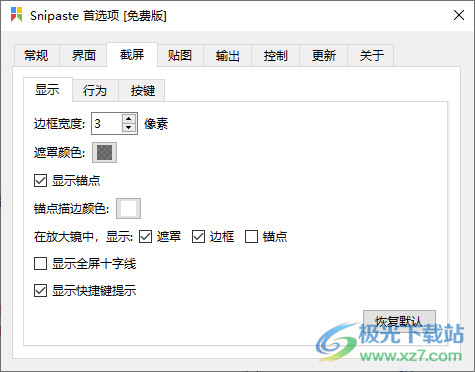
方法步骤
1.当你将Snipaste启用之后,我们直接在电脑桌面右下角的位置将向上的箭头图标点击一下,在打开的任务栏应用窗口中,将Snipaste图标进行右键点击。
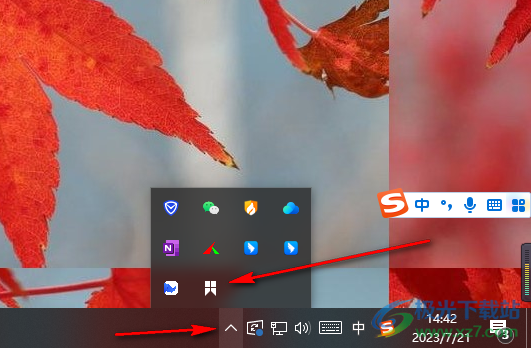
2.这时就会在该软件图标的旁边出现一长串的功能选项,在该菜单选项中将【首选项】点击一下进入。
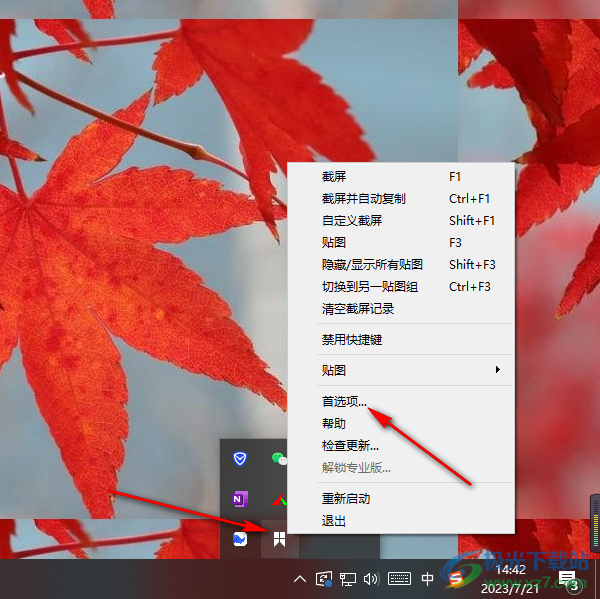
3.进入之后,将【截屏】选项卡点击打开,然后在【显示】的窗口中找到【遮罩颜色】。
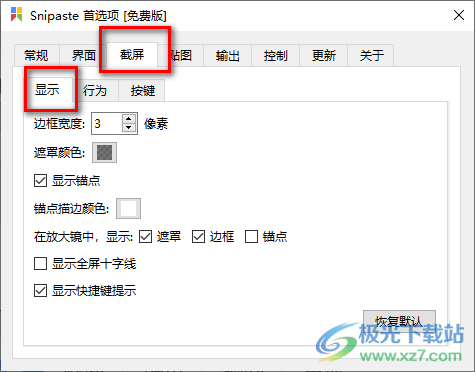
4.将【遮罩颜色】后面的颜色窗口用鼠标左键点击打开,将设置颜色的窗口打开进行设置。

5.我们需要用鼠标将颜色窗口中的灰色的部分颜色点击一下,点击比较浅一点的灰色颜色就好了,之后点击确定按钮。
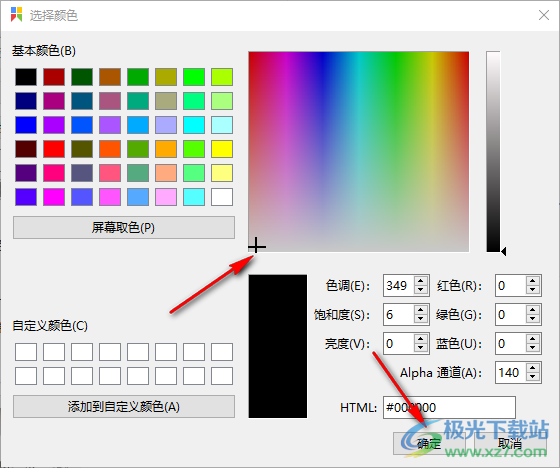
以上就是关于如何使用Snipaste设置透明度的具体操作方法,当你想要将Snipaste中的透明度设置一下,那么我们按照上述方法来操作即可,在Snipaste中我们还可以调整一下截图边框的宽度的大小,以及锚点描边的颜色等,感兴趣的话可以操作试试。

大小:34.97 MB版本:v2.10.3环境:WinXP, Win7, Win10
- 进入下载
相关推荐
相关下载
热门阅览
- 1百度网盘分享密码暴力破解方法,怎么破解百度网盘加密链接
- 2keyshot6破解安装步骤-keyshot6破解安装教程
- 3apktool手机版使用教程-apktool使用方法
- 4mac版steam怎么设置中文 steam mac版设置中文教程
- 5抖音推荐怎么设置页面?抖音推荐界面重新设置教程
- 6电脑怎么开启VT 如何开启VT的详细教程!
- 7掌上英雄联盟怎么注销账号?掌上英雄联盟怎么退出登录
- 8rar文件怎么打开?如何打开rar格式文件
- 9掌上wegame怎么查别人战绩?掌上wegame怎么看别人英雄联盟战绩
- 10qq邮箱格式怎么写?qq邮箱格式是什么样的以及注册英文邮箱的方法
- 11怎么安装会声会影x7?会声会影x7安装教程
- 12Word文档中轻松实现两行对齐?word文档两行文字怎么对齐?
网友评论